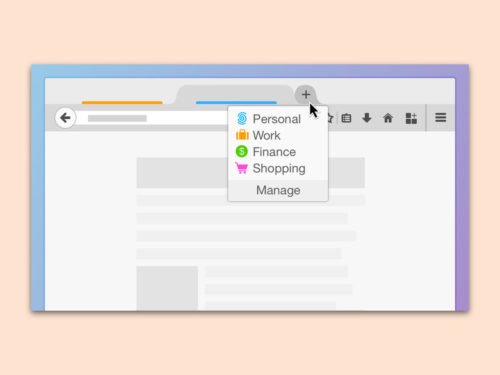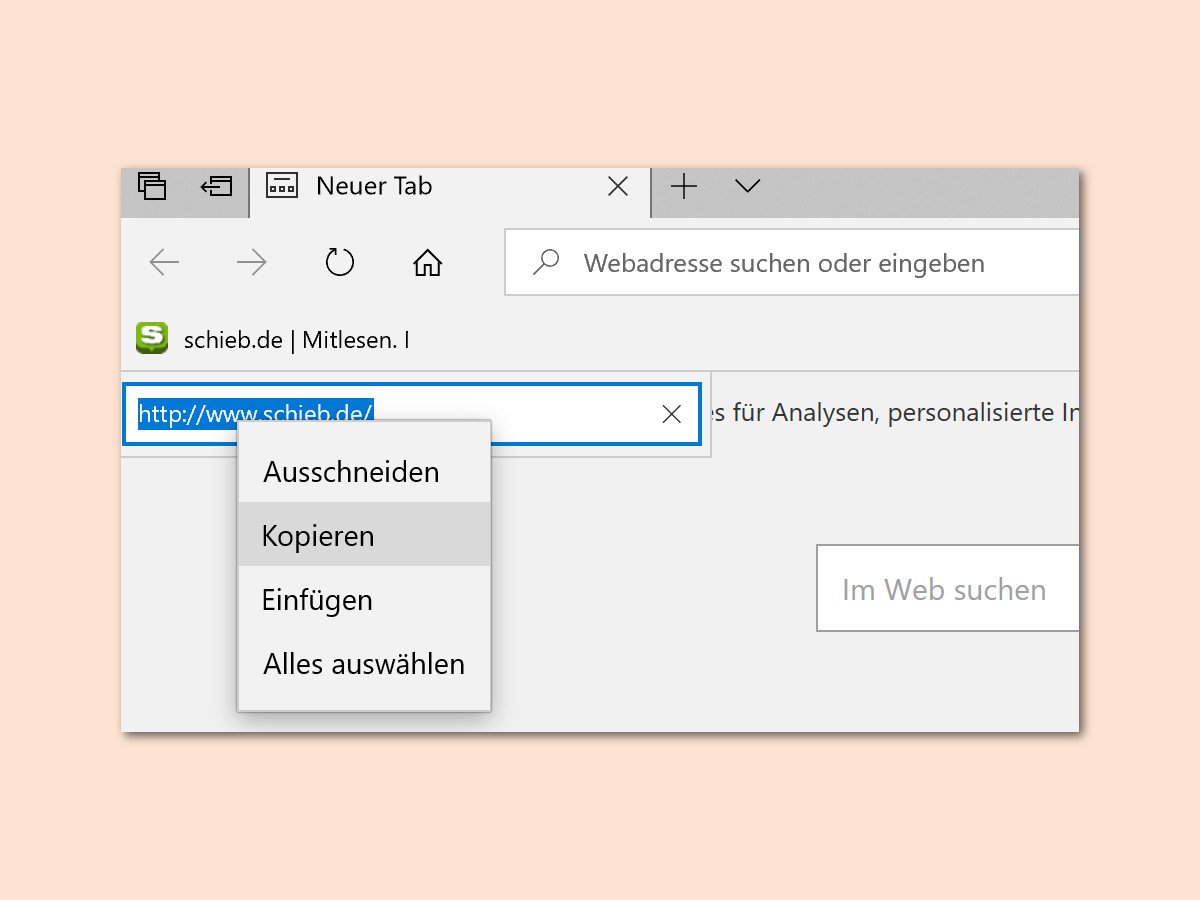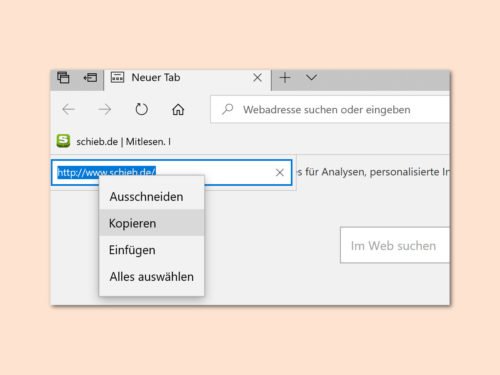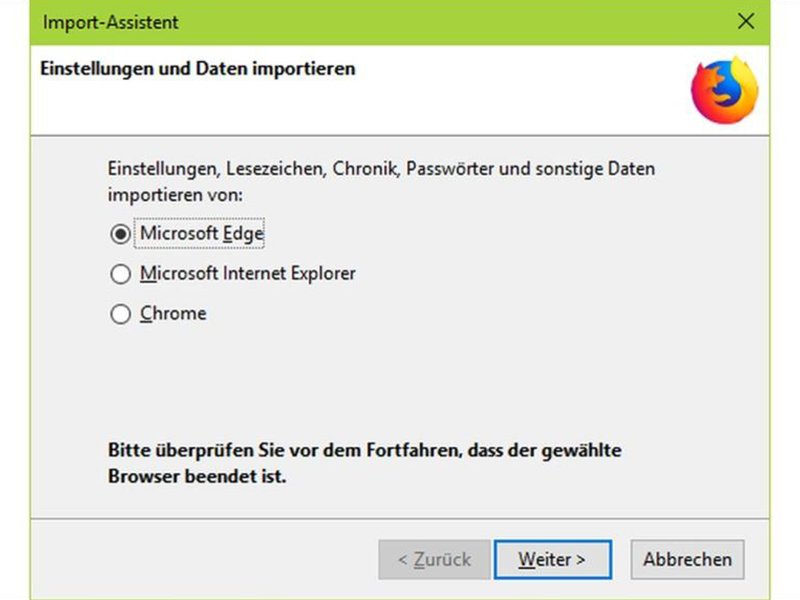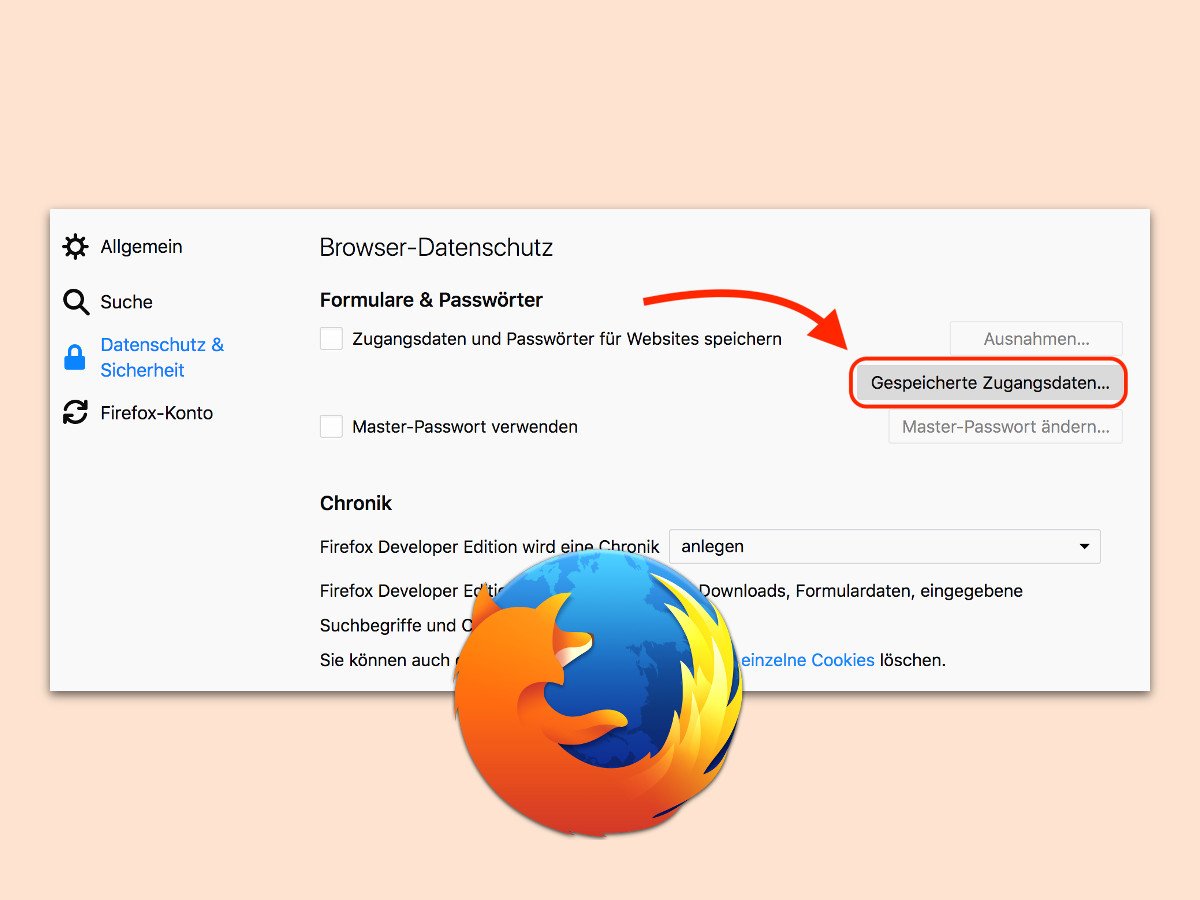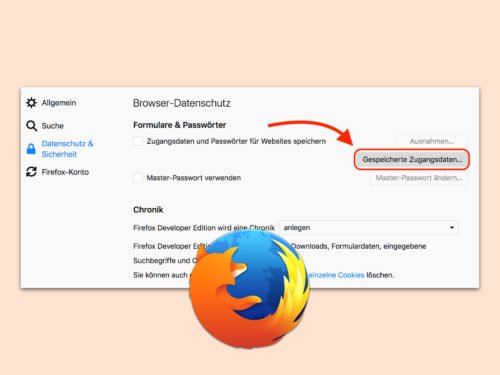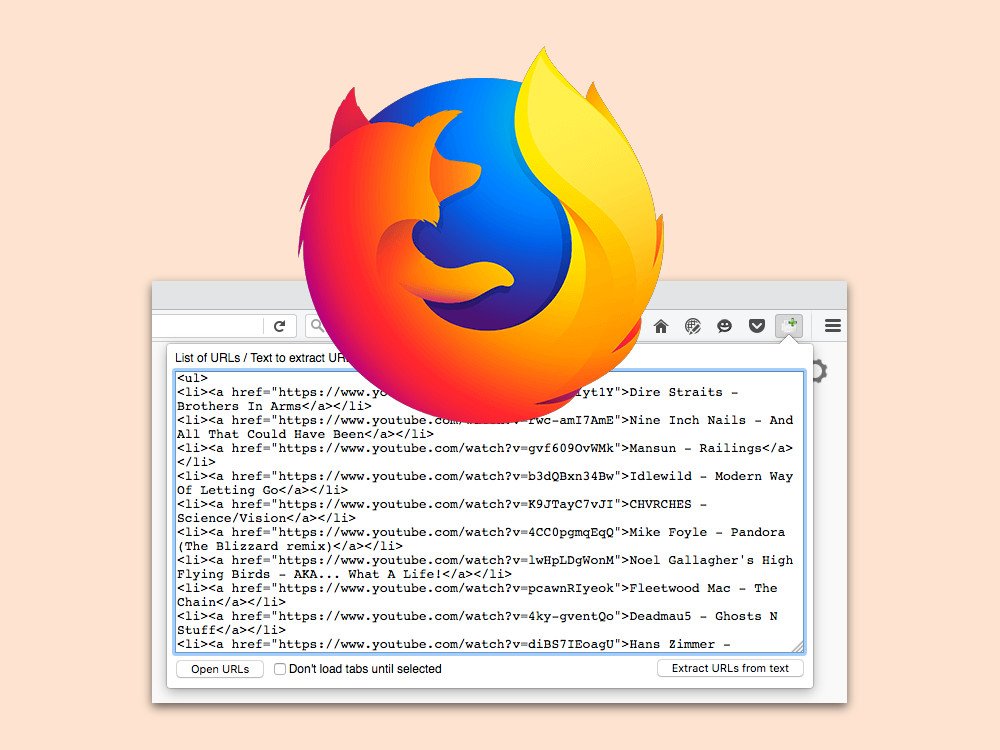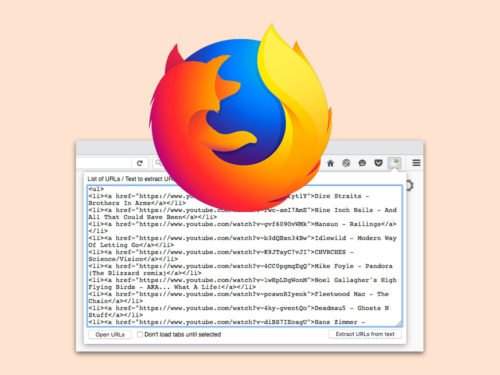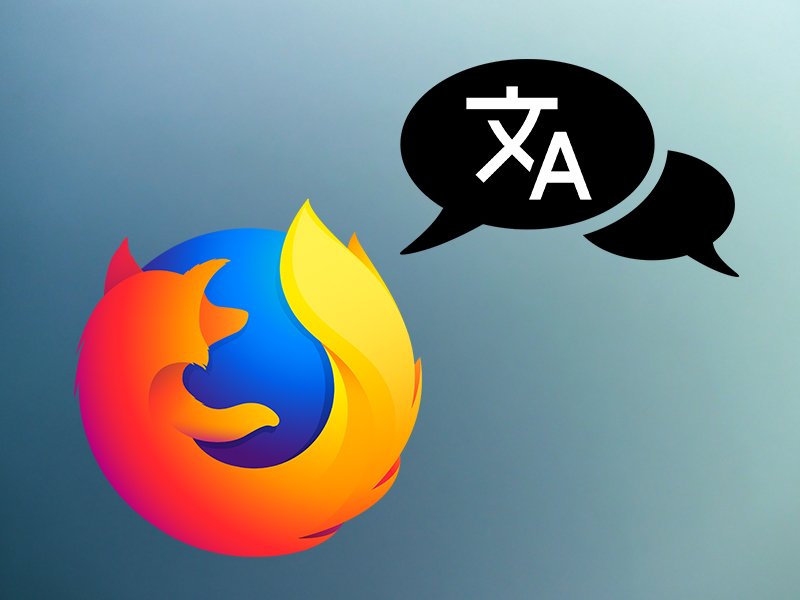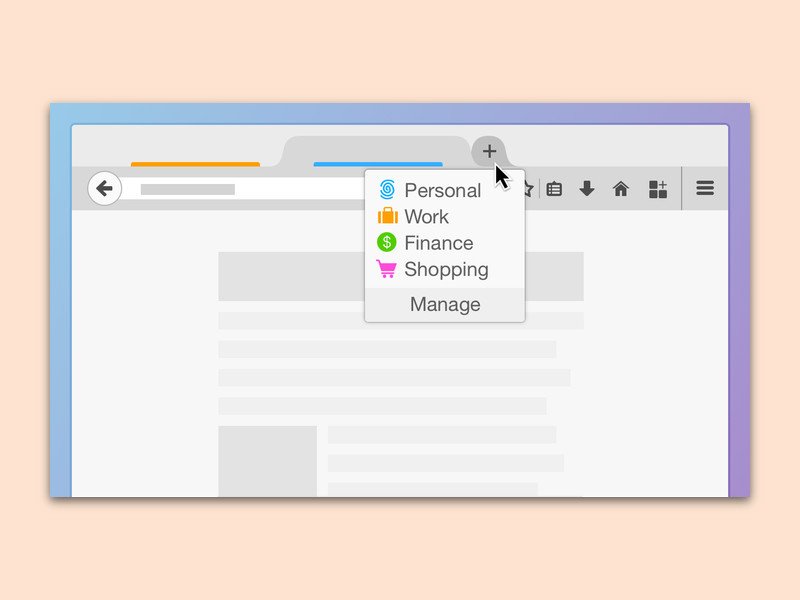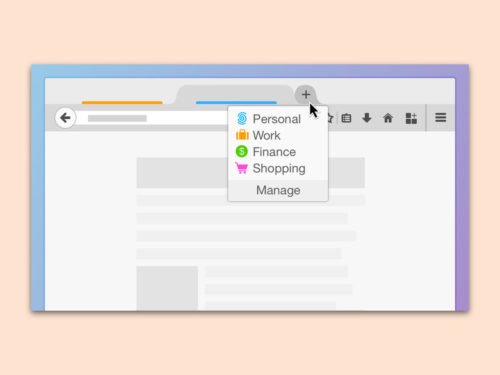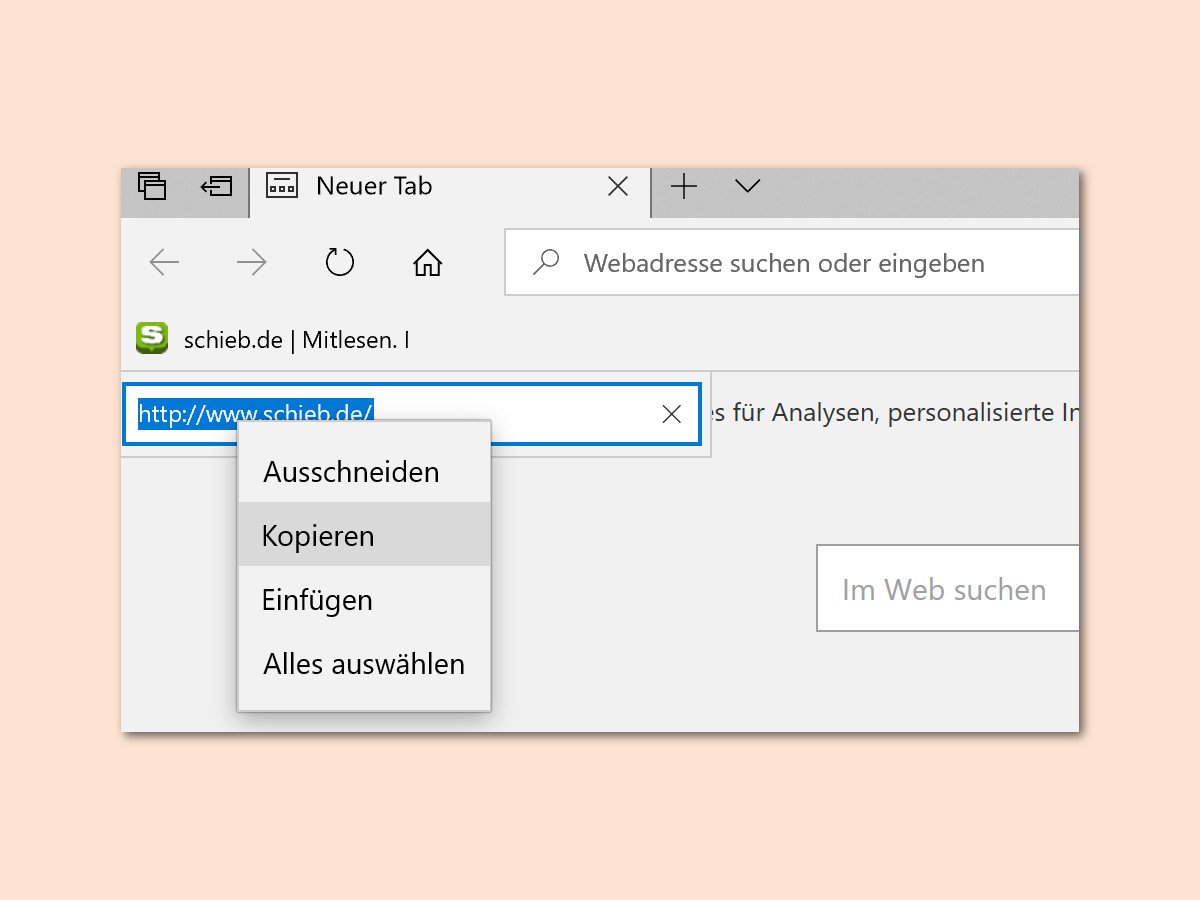
26.12.2017 | Internet
Über Lesezeichen und Favoriten lassen sich interessante Webseiten schnell speichern. Wer später die jeweilige Seite nicht aufrufen will, sondern die gespeicherte URL kopieren möchte, kann die archivierte URL kopieren.
Im Edge-Browser geht das mit wie auch in anderen Browsern mit wenigen Klicks. Dazu bei den Favoriten mit der rechten Maustaste auf die gespeicherte Webseite geklickt. Jetzt den Bearbeiten-Eintrag aufrufen.
Hier erscheint unter anderem ein Feld für die URL. Der Inhalt dieses Felds kann jetzt direkt in die Zwischenablage kopiert und dann andernorts weiter genutzt werden – etwa in einer Mail oder einer Chat-Nachricht an einen Kollegen oder Bekannten.
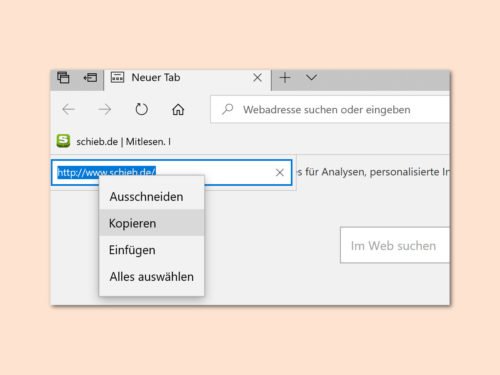

21.12.2017 | Internet
Bei der Nutzung von Firefox erfasst der Browser Daten über die Nutzung und über Abstürze. Wer diese Daten nicht senden will, kann dies abschalten. Mozilla fragt aber immer wieder nach, ob man denn mithelfen möchte, Firefox zu verbessern.
Das liegt an einem speziellen Add-On im Browser. Als Erstes about:addons in die Leiste eingeben und dann nach der Erweiterung Firefox Pioneer suchen. Den Eintrag dann markieren und per Klick Entfernen.
Jetzt unter der Adresse about:preferences#privacy nach einer Option suchen, mit der Mozilla erlaubt wird, Studien im laufenden Firefox durchzuführen. Der Eintrag ist unter Umständen nicht zu finden – das hängt vom Browser und dem Test-Pilot-Status ab. Ist der Eintrag zu sehen, wird er deaktiviert. Dann kann Mozilla nicht ungefragt Add-Ons einspielen.

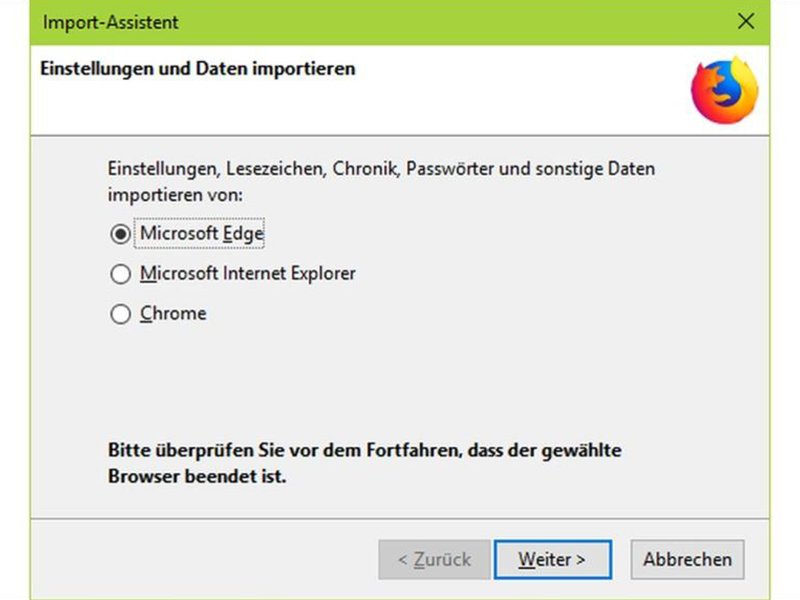
21.12.2017 | Software
Mit dem Update auf Firefox 57 haben sich einige Dinge geändert, darunter fallen zum Beispiel auch die Lesezeichen. Das Exportieren und Importieren von Lesezeichen funktioniert trotz Änderungen immer noch relativ einfach.
(mehr …)

20.12.2017 | Software
Firefox gilt als unabhängiger und fairer Browser. Nun haben die Macher aber die Reputation des populären Browsers ramponiert, indem sie in den USA den Usern ungefragt ein AddOn untergejubelt haben, das Werbung für die Fernsehserie Mr. Robots machen soll. Die User sind verstört – völlig zu Recht.
(mehr …)
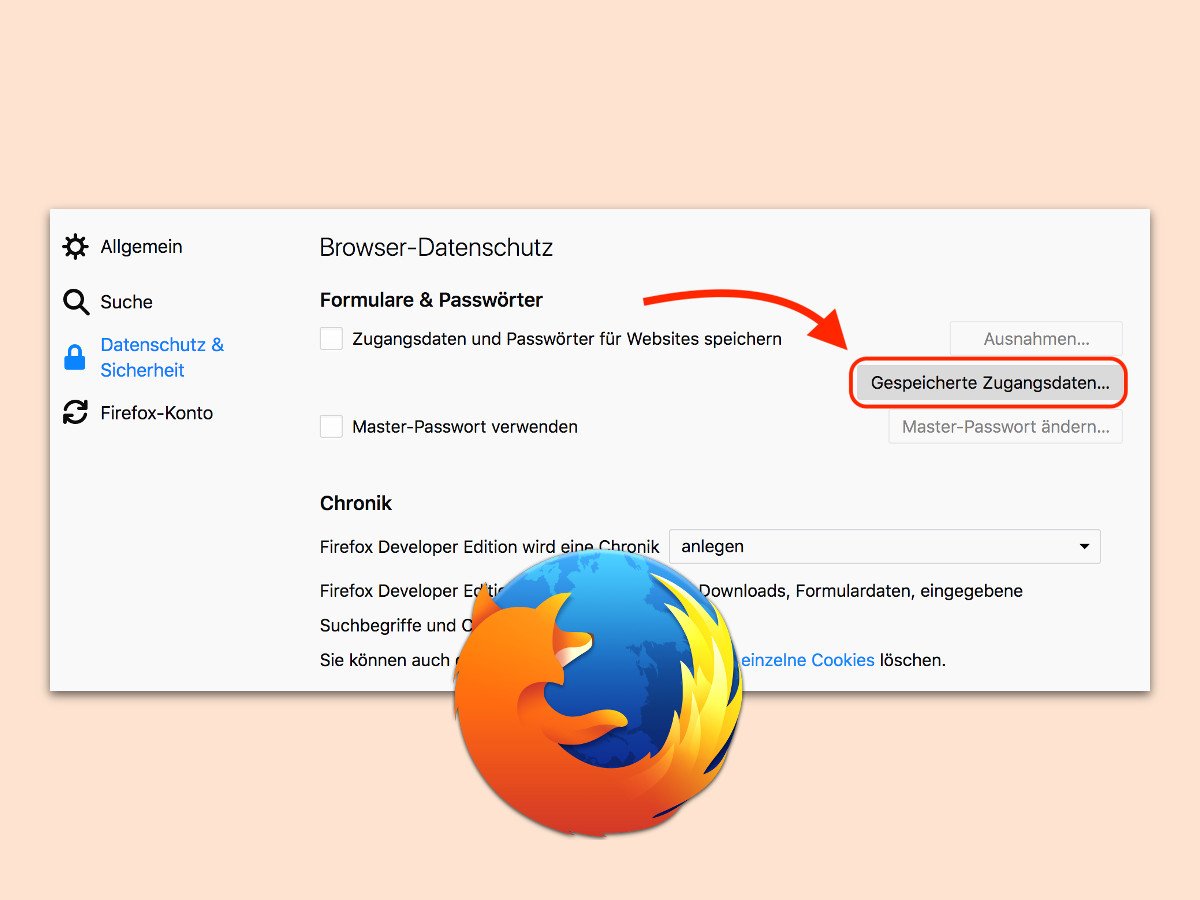
12.12.2017 | Internet
Die Funktion zum Speichern von Logins im Browser ist ganz schön praktisch. Mit der Zeit sammeln sich aber immer mehr Passwörter an, die man gar nicht mehr braucht. Dann wird es Zeit, diese alten Logins zu löschen. Im Firefox-Browser geht das mit wenigen Klicks.
Um in der Liste gespeicherter Firefox-Passwörter aufzuräumen, führt man folgende Schritte aus:
- Zunächst oben rechts das Menü öffnen.
- Hier die Einstellungen anzeigen.
- Nun links zum Bereich Datenschutz & Sicherheit wechseln.
- Jetzt unter der Überschrift Formulare & Passwörter auf den Button Gespeicherte Zugangsdaten… klicken.
- Hier lassen sich die nicht mehr benötigten Einträge einzeln entfernen.
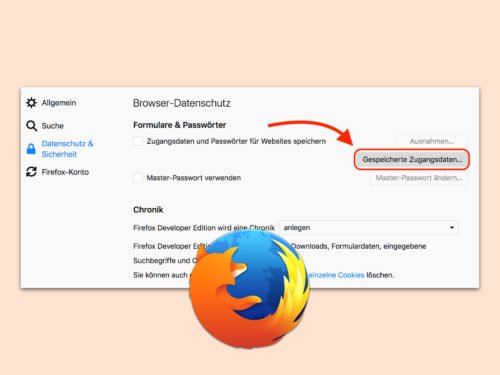
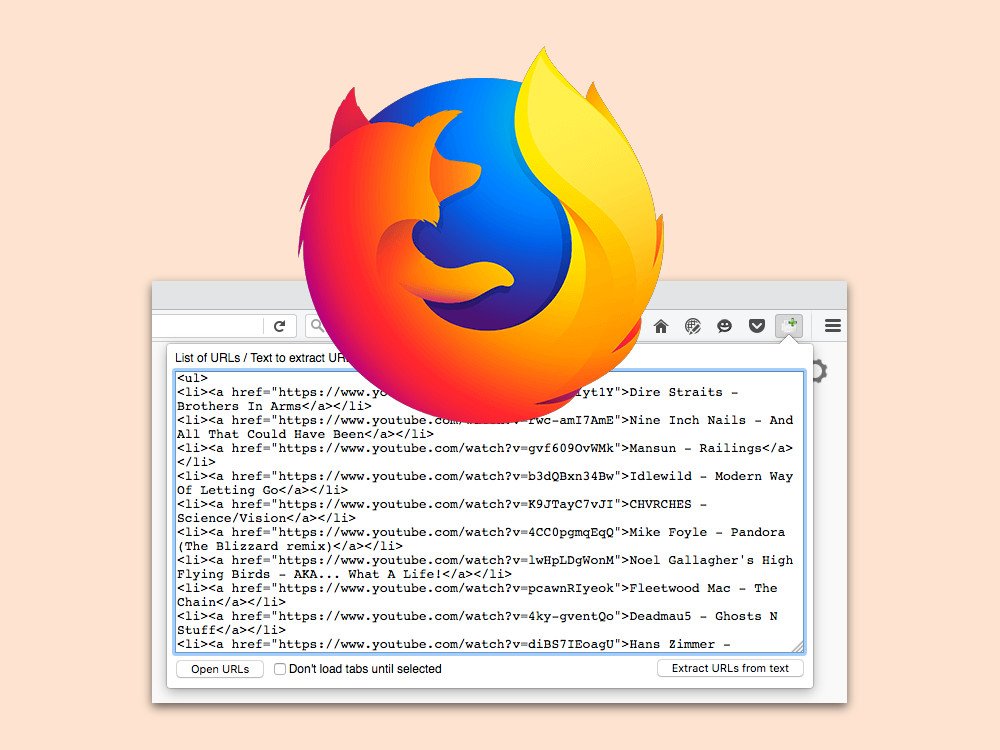
09.12.2017 | Internet
Hat ein Kollege mehrere interessante Webseiten gefunden und diese als Links in eine eMail verpackt, ist es je nach Anzahl der Links mühsam, sie alle manuell der Reihe nach anzuklicken, um sie im Browser zu laden. Einfacher geht’s mit einer Firefox-Erweiterung.
Die heißt Open Multiple URLs und hält, was ihr Name verspricht. Nach der Einrichtung im Browser, die über den Firefox Add-Ons-Store erfolgt, wird zuerst die Liste mit den URLs kopiert.
Jetzt oben rechts im Firefox-Fenster auf das Open Multiple URLs-Icon klicken. Daraufhin erscheint ein Dialog mit einem großen Textfeld. Hier den kopierten Text einfügen. Dann unten rechts auf den Button Extract URLs from text klicken. Das bewirkt, dass nur die reinen URLs übrigbleiben. Per Klick auf Open URLs werden sie alle in Tabs geladen.
https://addons.mozilla.org/de/firefox/addon/open-multiple-urls/
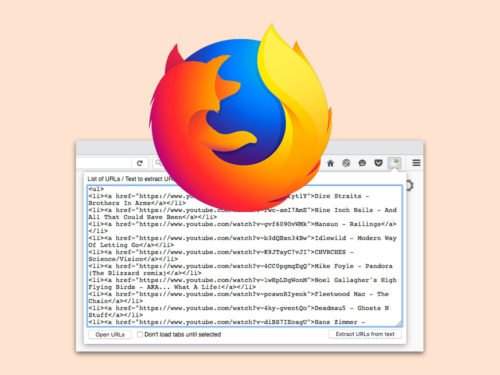
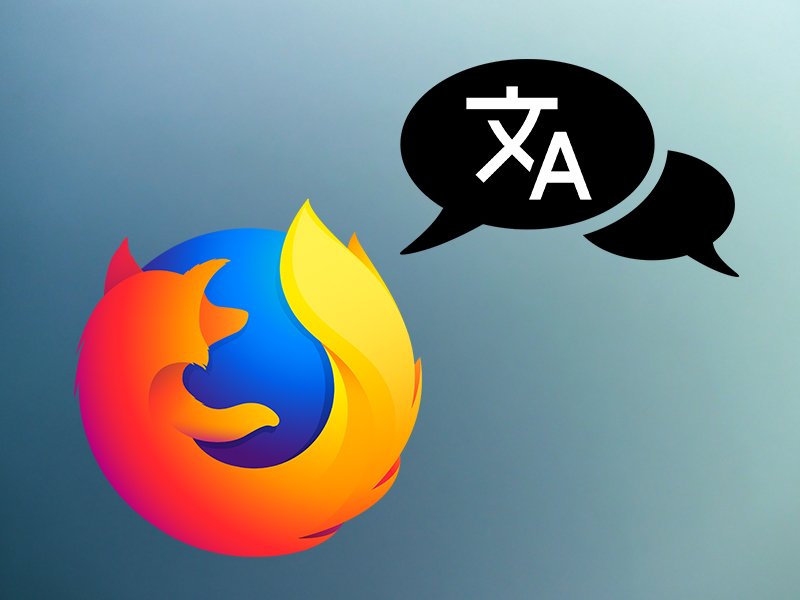
06.12.2017 | Software
Der kostenlose Firefox-Browser beherrscht verschiedene Sprachen: Bei Bedarf lässt sich die bei der Installation gewählte Sprache in der Benutzeroberfläche ändern.
(mehr …)
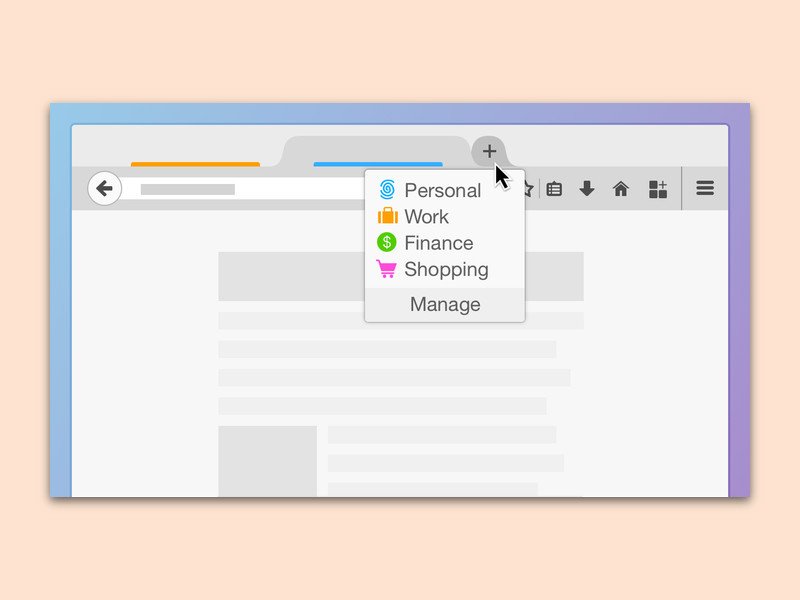
04.12.2017 | Software
Gelegentlich nutzt man Webseiten mit mehreren Accounts gleichzeitig – etwa einen für die Arbeit und einen privat. Damit man sich in solchen Fällen nicht immer wieder aus- und einloggen muss, gibt es in Firefox 57 und neuer die Multi-Account-Container. Ein neuer Tab in der gewünschten Umgebung kann dann mit nur zwei Klicks geöffnet werden.
Damit mehrere getrennte Umgebungen für Cookies, Verlauf und weitere Einstellungen im Firefox-Browser möglich werden, muss mindestens Firefox 57 zum Einsatz kommen und die Erweiterung Multi-Account Containers installiert sein.
Ist dies erledigt und die gewünschten Umgebungen wurden über das Account-Container-Icon oben rechts neben der Adresse erstellt, kann ein neuer Tab im gewünschten Modus jederzeit geöffnet werden, indem mit der Maus auf das [+]-Zeichen oben in der Tab-Leiste geklickt und die Maustaste gedrückt gehalten wird. Dann den passenden Container aus dem Menü auswählen – fertig.
https://addons.mozilla.org/de/firefox/addon/multi-account-containers/